지금까지 맥북을 사용하는 저와 같은 사람에게는 HTS로 주식투자를 하기란 사실상 힘들었죠.
물론 부트캠프를 사용해서 맥북에 윈도우를 설치하여 우회하여 사용하는 방법이 있기는 했지만 맥북OS 자체에서 HTS를 사용할 수는 없었습니다.
이런 맥 유저를 위해 한국투자증권에서 HTS를 개발했는데요.
이름은 귀여운 [마카롱]입니다.
그럼 짧게나마 한국투자증권의 맥북용 HTS인 마카롱을 사용했던 후기를 말씀드리겠습니다.
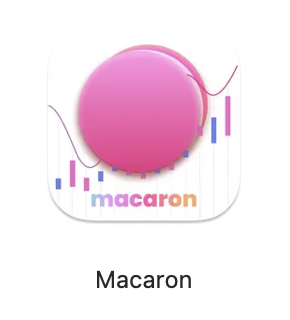
아이콘은 굉장히 귀여운 이미지입니다.
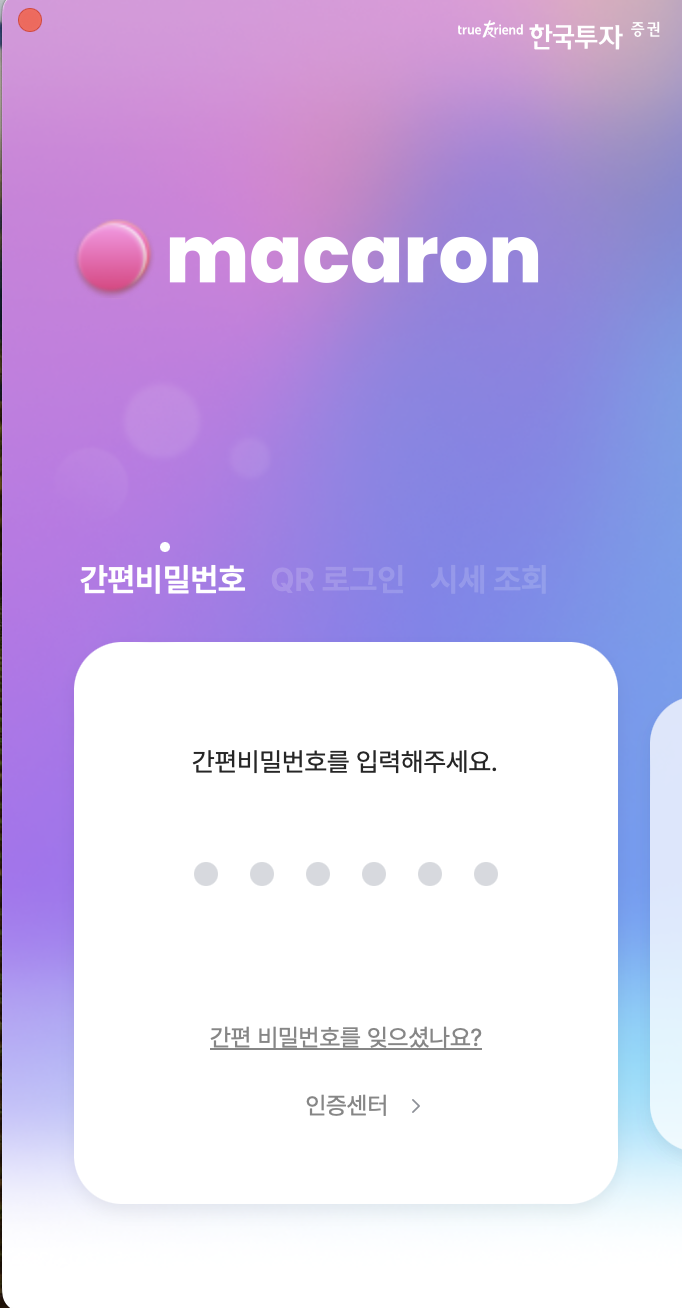
그럼 이렇게 로그인 화면이 나오는데요. 간편비밀번호를 입력해서 들어가시면 됩니다.
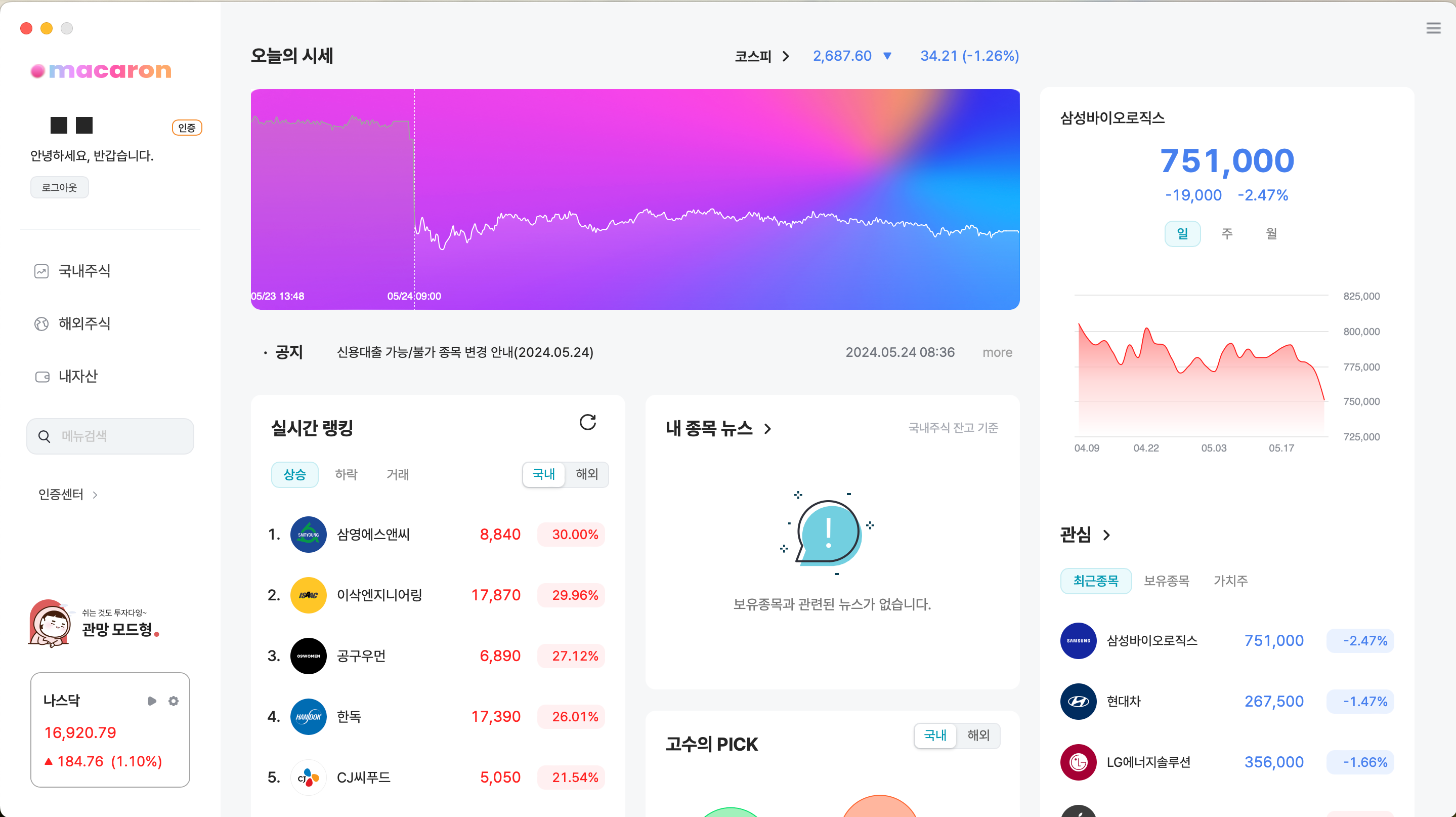
그럼 깔끔한 화면이 반기는데요.
왼쪽 바에는 국내주식/해외주식/내자산/검색을 할 수 있습니다. 그리고 맨 아래에는 대략 7초 정도마다 국내 및 해외지수의 등락률을 볼 수 있습니다.
가운데는 맨 위에는 코스피의 시세를 볼 수 있는데요.
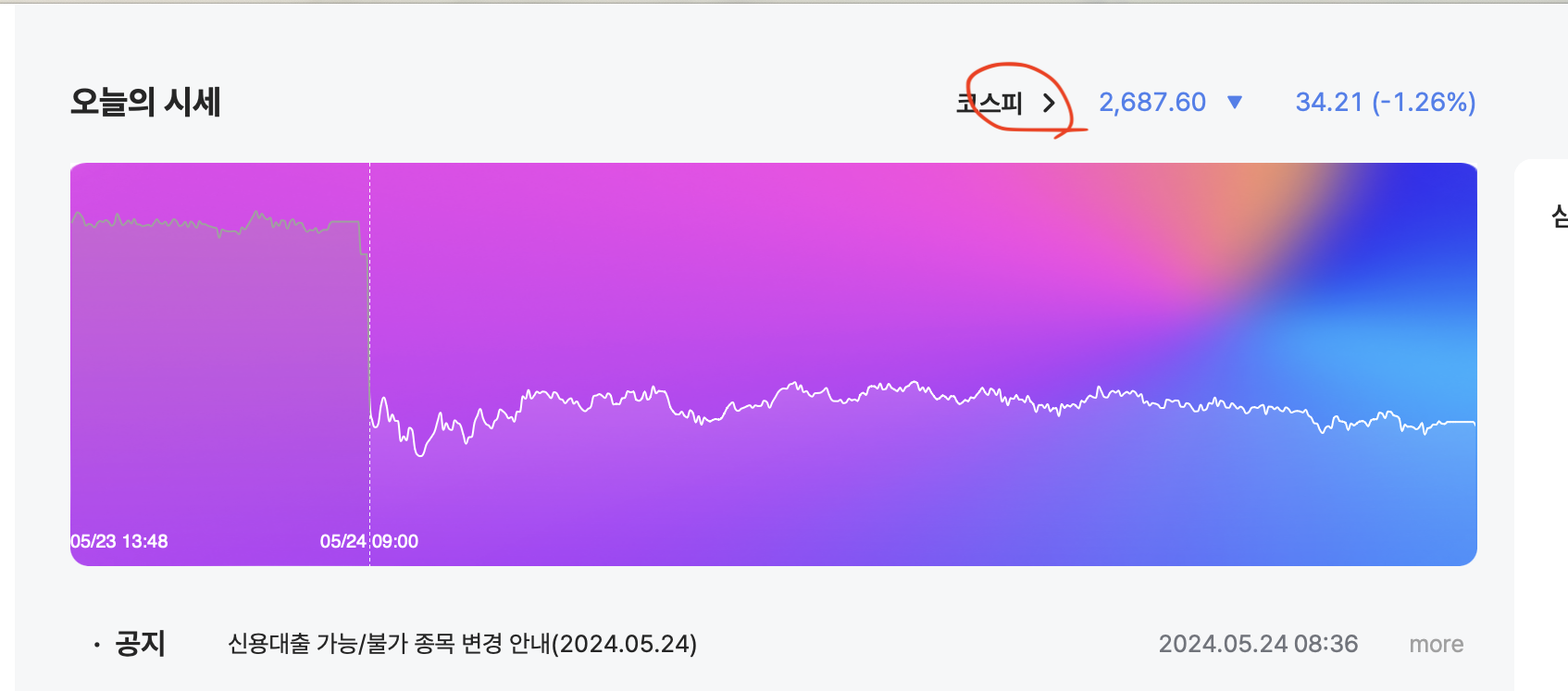
제가 빨간색으로 동그라미를 그린 코스피 >를 클릭하시면 국내 및 해외 지수의 당일 시간대별 등락률을 그래프로 볼 수 있습니다.
그 아래로는 실시간 랭킹으로 상승/하락/거래량에 따른 랭킹을 확인할 수 있습니다.
그리고 한국투자증권을 사용하시는 분들이라면 보일 수 있는 보유종목의 뉴스를 확인할 수 있는데요.
아래로는 고수의PICK을 국내/해외별로 볼 수 있습니다.
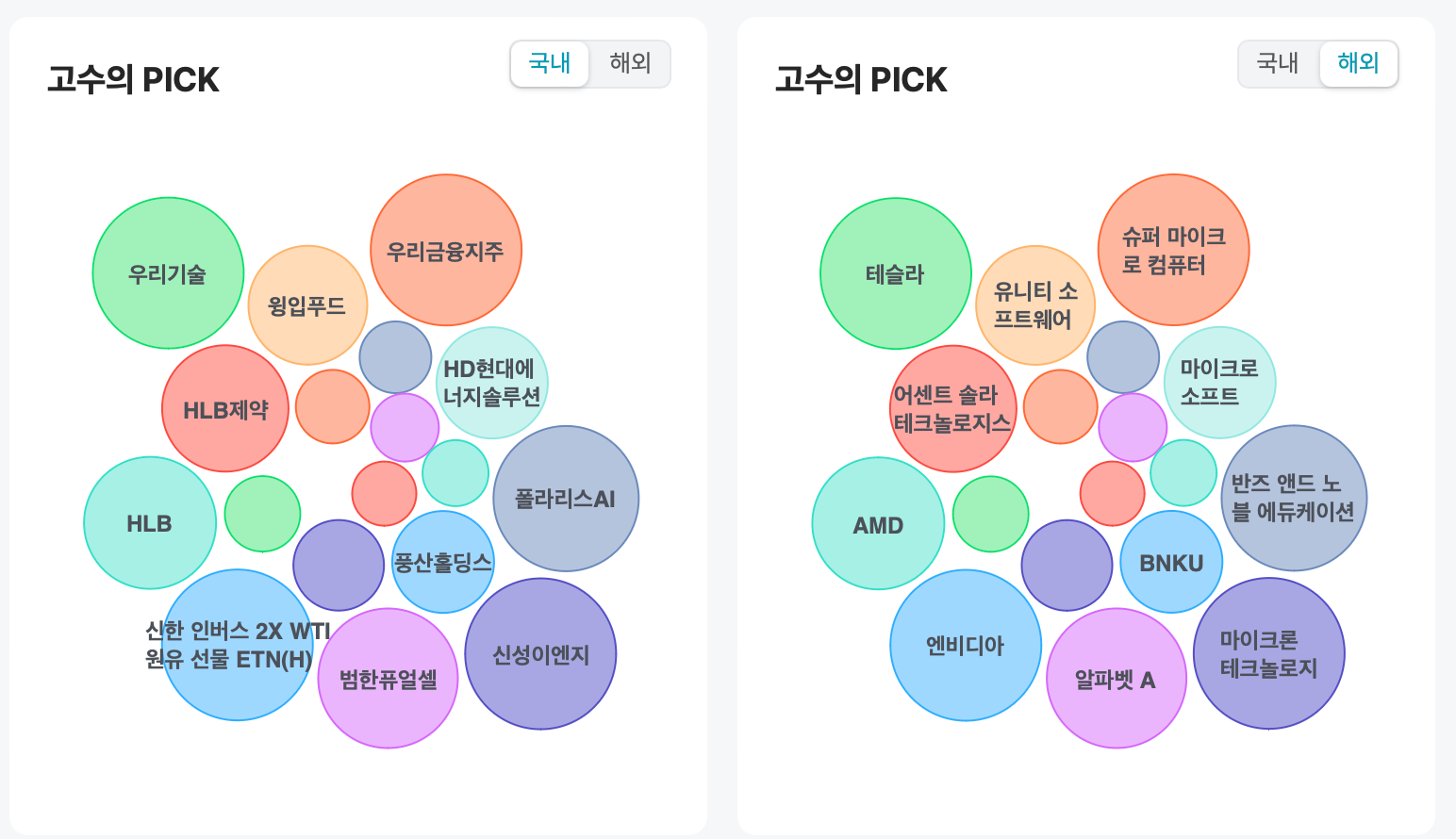
다양한 종목들을 고수들은 픽한 것으로 나오는데요. 이것 또한 투자종목을 고르는데 도움이 될 수도 있을 것 같네요.

그리고 첫 메인화면에는 나오지 않지만 고수의PICK 왼편으로 내 자산이 나옵니다.
이것 또한 한국투자증권을 이용하시고 종목을 가지고 계신 분에게는 종목이 나오지 않을까 합니다.
그리고 오른편으로는 관심종목과 관련된 화면입니다. 제가 캡처한 화면에는 [삼성바이오로직스]가 나오는데요.
최근에 클릭했던 종목이 가장 먼저 나오는 것 같습니다.
다시 왼 편의 바 중에서 국내주식/해외주식 중 하나를 클릭하면 또 다른 메인 화면이 나옵니다.
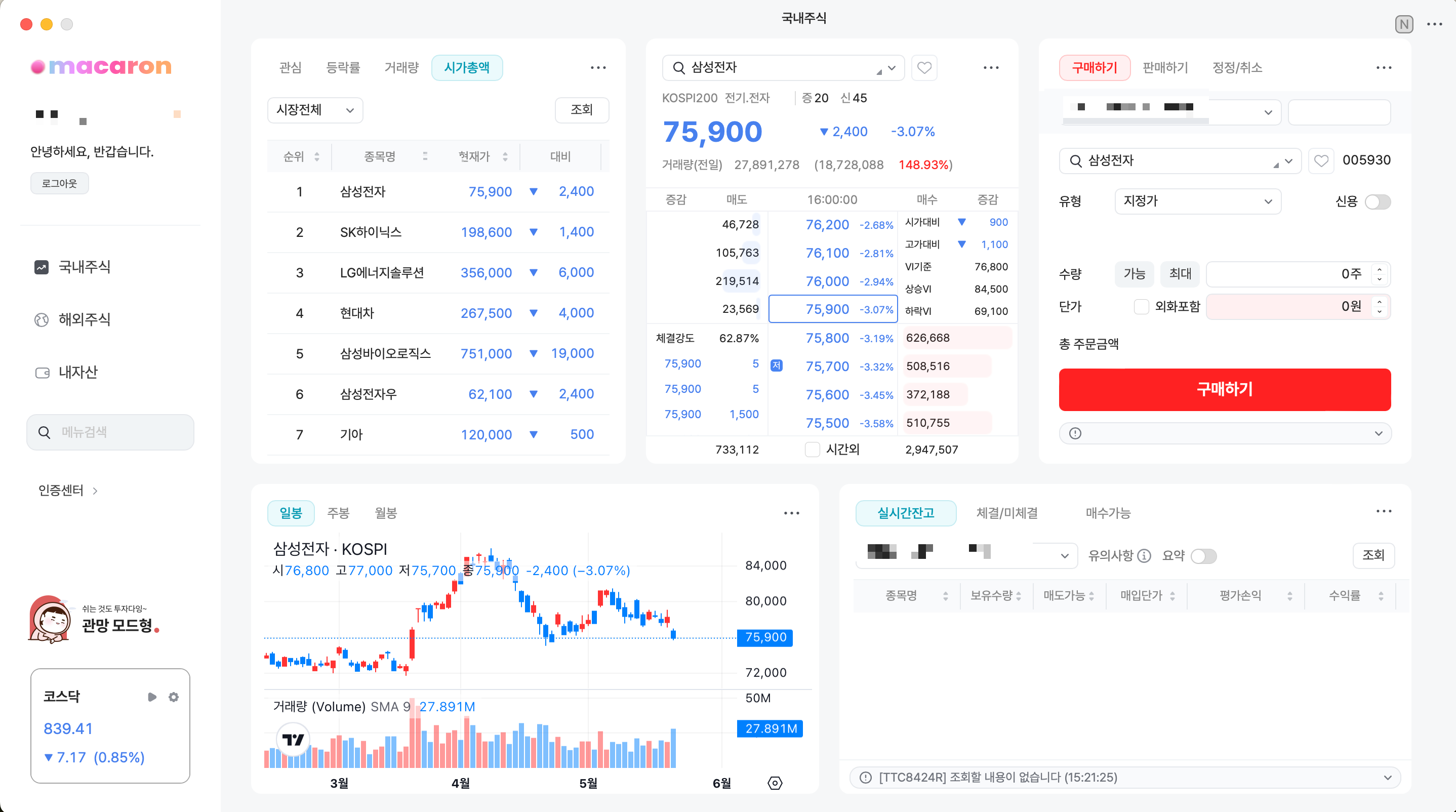
그럼 순서대로 관심종목/등락률/거래량/시가총액으로 종목들을 확인할 수 있는데요.
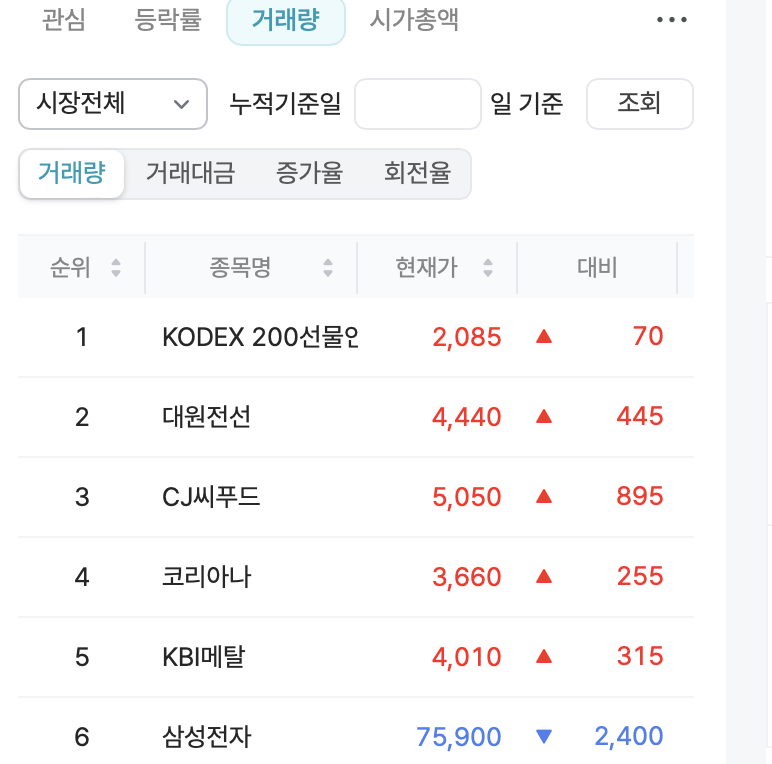
거래량을 클릭하시면 거래량 외에도 거래대금/증가율/회전율 등 다양하게 확인할 수 있습니다.
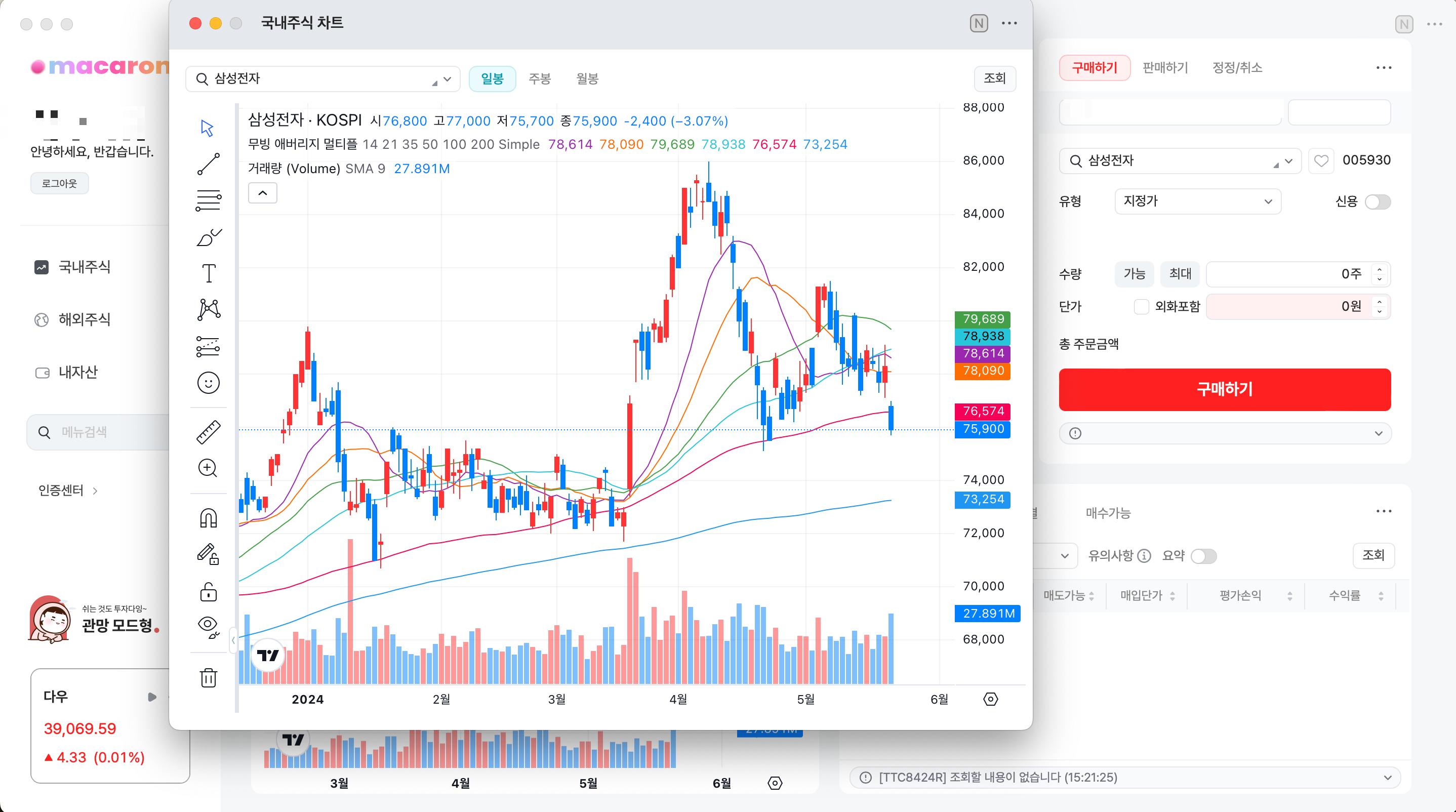
그리고 아래로는 차트를 확인할 수 있습니다. 각 구역별 [···]를 클릭하시면 위의 화면과 같이 새창으로 크게 확인할 수 있는데요.
조금 더 큰 화면으로 볼 수 있고, 차트에 다양한 작업들을 할 수 있습니다.
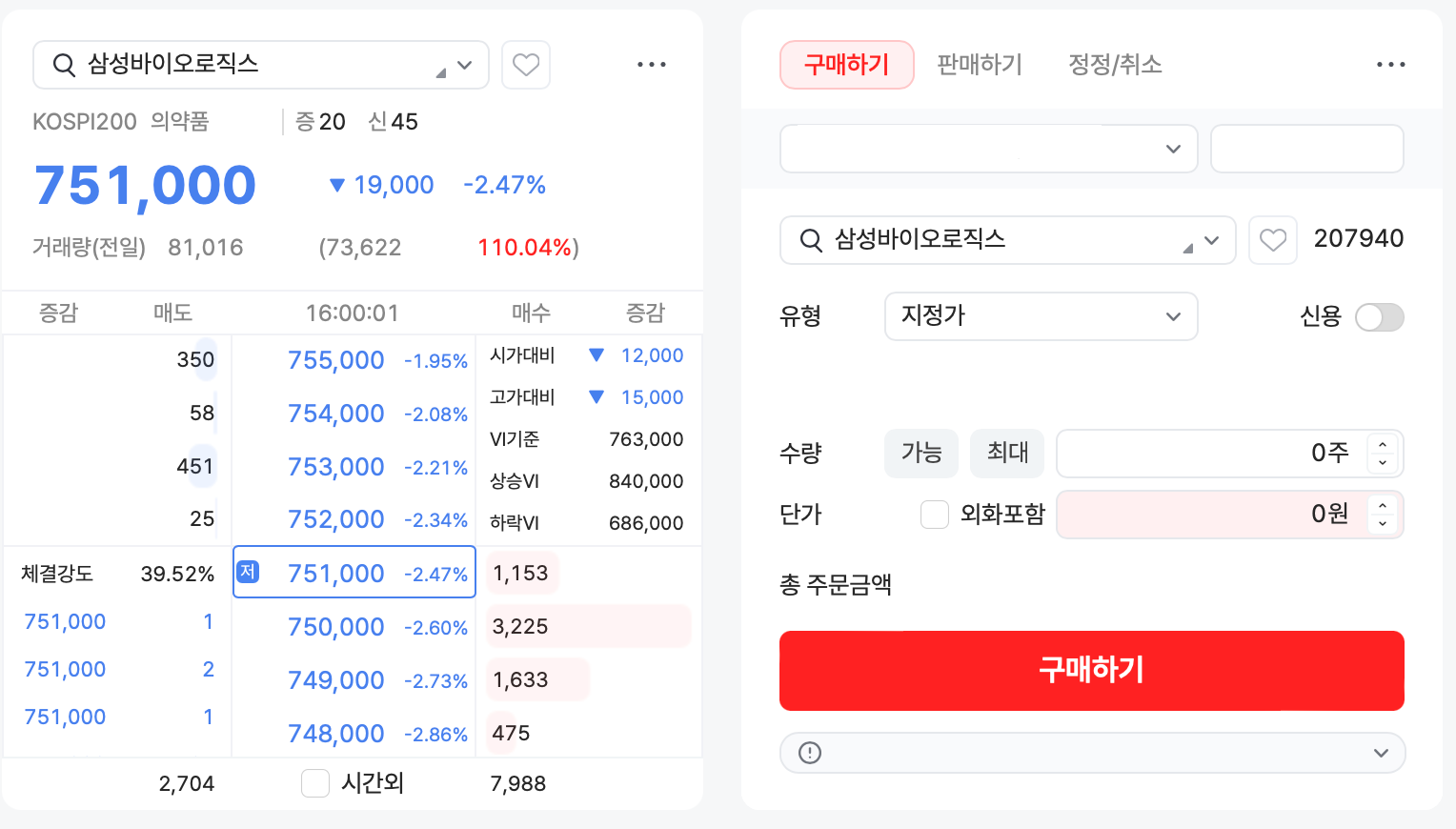
그리고 오른편에는 호가창과 매수/매도 주문이 가능한 화면입니다. 그 아래로는 실시간 잔고와 체결/미체결 등을 확인할 수 있습니다.
▶ 마카롱 사용후기
맥북에서 사용할 수 있는 첫 HTS라고 할 수 있는 한국투자증권의 마카롱.
하지만 처음이라고 함은 부족할 수도 있다는 뜻이 될 수도 있습니다.
마카롱 역시 아쉬운 부분이 있다고 느껴지기도 했는데요.
아직은 일반적인 HTS의 서비스를 기대하기는 어려운 것 같습니다.
윈도우 노트북을 챙겨가지 못하고 맥북을 챙기신 분이라면 매수/매도를 하는 용도로 사용하기에는 적합하지만 다른 윈도우 기반의 노트북을 챙겨갔을 때처럼 많은 기능을 사용할 수는 없습니다.
딱 매수/매도하기에만 적합하다고 할 수 있을 것 같은데요. 사실 밖에서 매수/매도를 하는 것도 MTS를 활용하는 것이 아직은 더 편하고 유용하다고 생각됩니다.
그럼에도 불구하고 맥북에서 사용할 수 있는 첫 HTS가 나왔다는 점이 고무적인 것 같은데요.
점차 많은 증권사들이 맥 유저를 위한 HTS를 내놓지 않을까 기대하며 짧은 마카롱 사용후기를 공유해봤습니다.
'정보&팁' 카테고리의 다른 글
| 2024년도 전기차 보조금 알아보기/feat.테슬라 모델 Y 보조금 (0) | 2024.02.26 |
|---|---|
| 나의 성격 리포트 테스트/테스트잇/명절에 친척들이랑 하면 재밌는 테스트/친구들과 하면 재밌는 테스트 (0) | 2024.02.10 |
| 명절 무료개방 주차장 찾기/명절 무료주차장 (0) | 2024.02.09 |
| 세계에서 가장 우울한 국가를 여행했다/세계에서 가장 우울한 국가/마크 맨슨 (2) | 2024.02.07 |
| 명절에 문 여는 병원과 약국을 찾는 방법 2가지/명절에 아플 때 병원 찾기/명절에 진료하는 병원/ (0) | 2024.02.06 |
댓글